MindManager的“点睛”技巧 你get到了吗
 岛市老八 发布于2020-07-09 阅读(0)
岛市老八 发布于2020-07-09 阅读(0)
扫一扫,手机访问
作为一款多功能的思维导图制作软件,MindManager因直观,友好的用户界面,以及与Microsoft软件的无缝对接被广大职场人士和学生党所喜爱。当然了,也有小伙伴因对MindManager软件的不熟悉,在思维导图的制作过程中,遇到很多问题。
今天,小编就给大家带来了一些使用思维导图软件制作思维导图的小技巧,小伙伴们快来一起瞅瞅吧。本次小编使用的软件是MindManager 2020(win系统),下面让我们一起来看看吧。
很多小伙伴都觉得自己的制作的思维导图太简单了,小编悄悄的告诉你,巧用“设计选项卡”可以使你的导图变得更美观哦。
一、布局
我们在制作思维导图时往往会用到官方给我们提供的模板,虽然官方提供的模板种类繁多,结构多样,但有时也会出现结构与我们所想不符的情况,这时布局的重要性就体现了出来 。MindManager为我们提供了辐射状导图、右侧导图、树形导图、拆分树、组织结构图导图、上排组织结构图、拆分组织结构图,时间线以及垂直时间线九种不同的地图布局,小伙伴们可以根据自己的需要选择适合自己的布局。
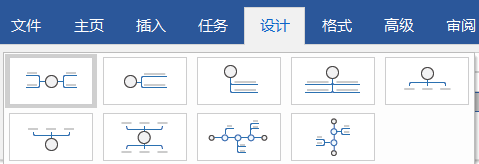
图一:地图布局
二、主题
选择完合适的结构之后,大家可能觉得背景还是太单调了,不用怕,在设计任务栏,我们还可以选择相应的主题来美化我们的导图哦。
MindManager官方为我们提供了MindManager专业主题、MindManager标准主题以及MindManager风格主题来丰富自己的思维导图。
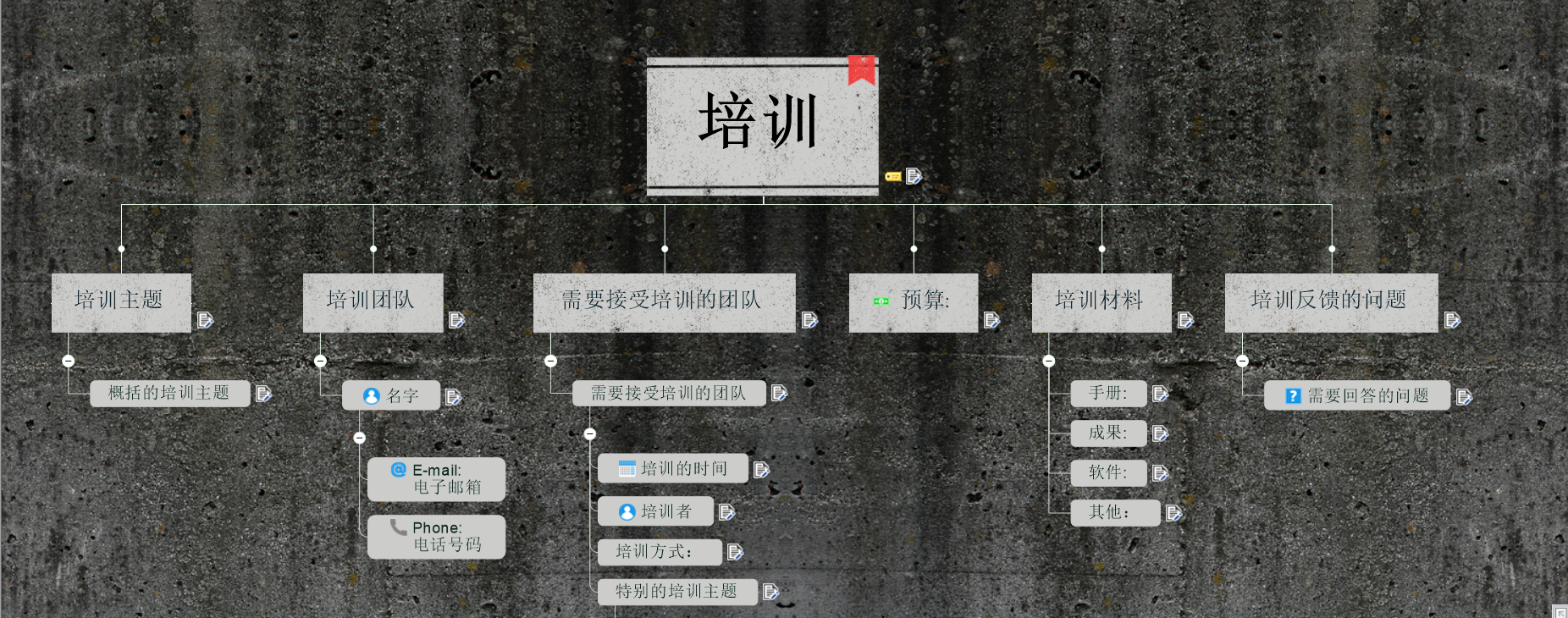
图二:MindManager风格主题
我们除了可以选择官方提供的主题之外,还可以对现有的主题进行改造哦。打开任务栏的“编辑主题”选项,我们就可以按照自己的心意制作出自己喜欢的主题了。
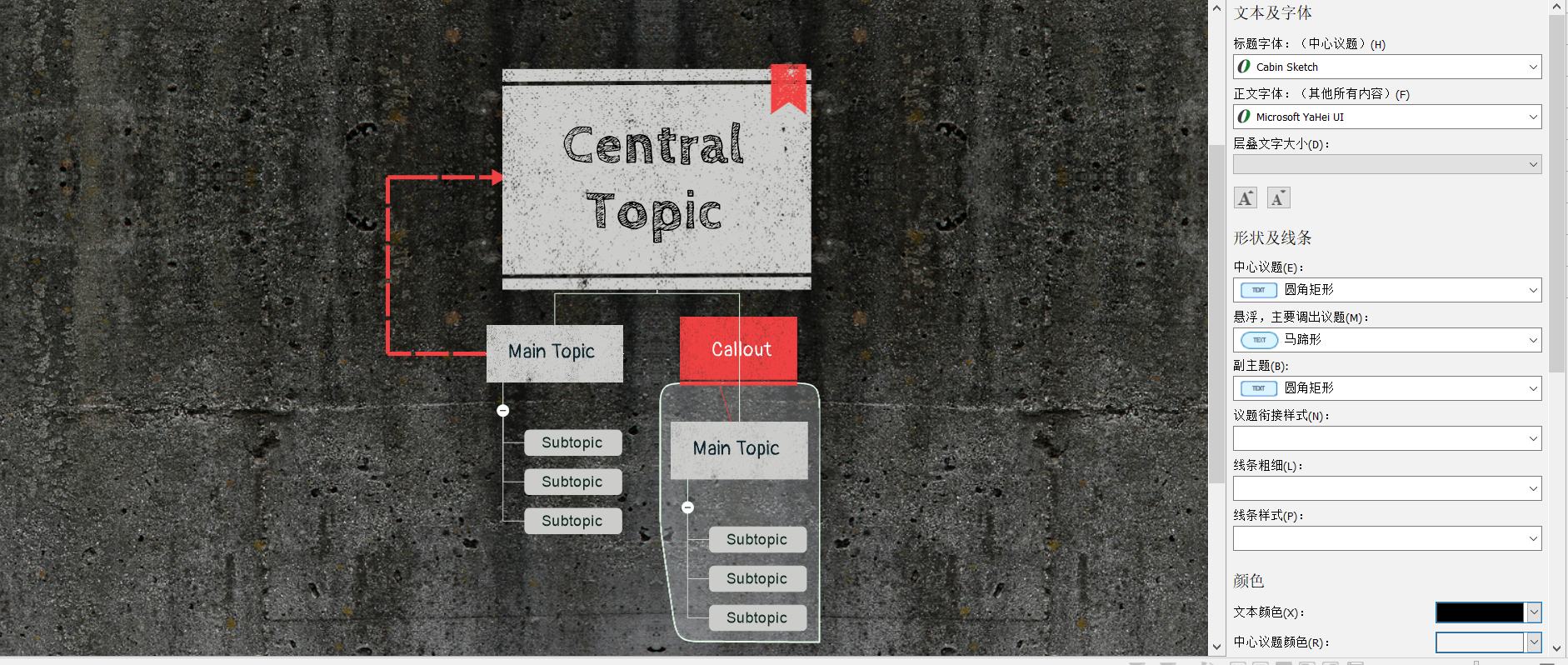
图三:个性主题制作
三、导出格式
提起MindManager就不得不说说它的导出格式了,MindManager与Microsoft完美对接,支持导出word、ppt等多种文件格式。
在我们需要进行成果展示时,经常要用到幻灯片播放。在“视图选项卡”下选择“自动创建幻灯片”选项,MindManager就会按照主题级别的高低自动生成幻灯片,同时,按快捷键“Shift+F9”就可以播放生成的幻灯片了。
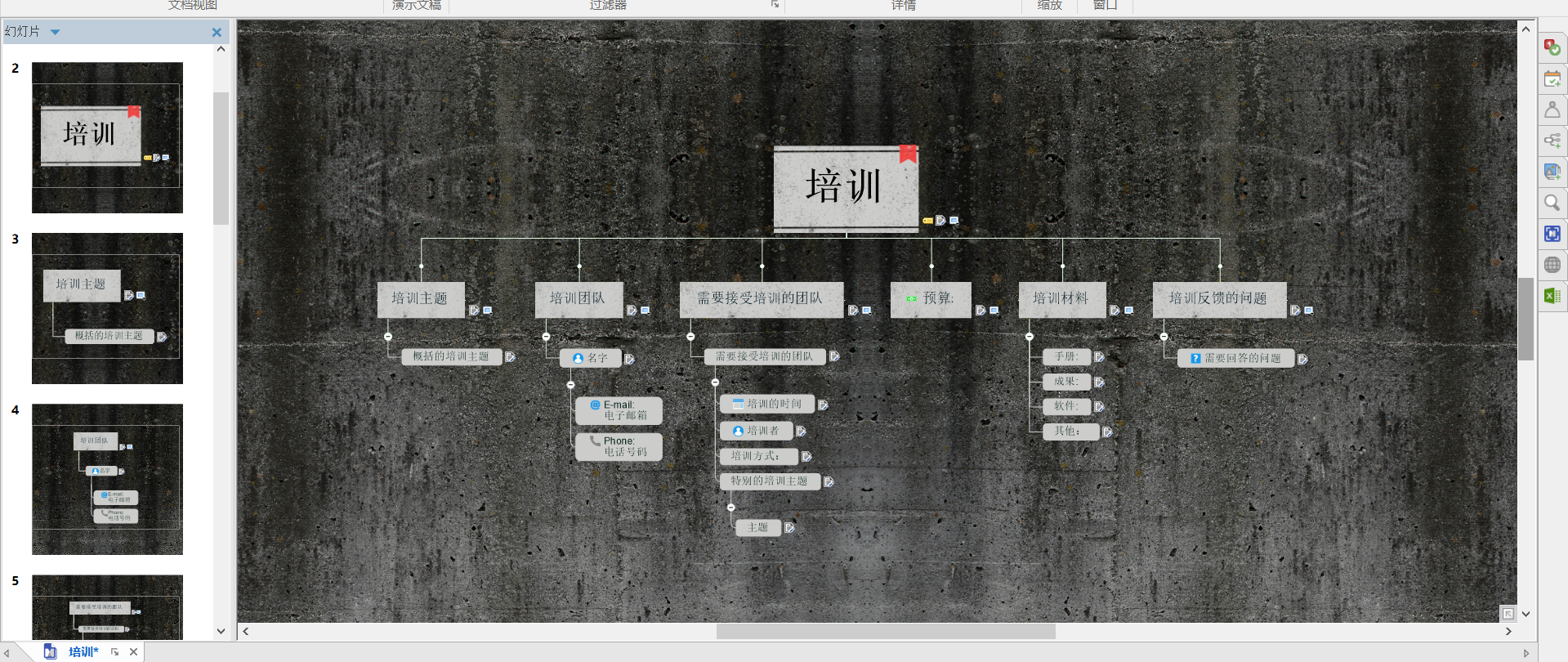
图四:幻灯片演示
除了可以在MindManager中进行演示之外,我们也可以将其导出为ppt格式,这样就可以在PowerPoint中演示了。需要注意的是,在将思维导图导出为ppt格式时,需要事先准备ppt模板,否则会导出失败哦。
对于word就简单多了,直接在文件选项卡中选择导出即可。
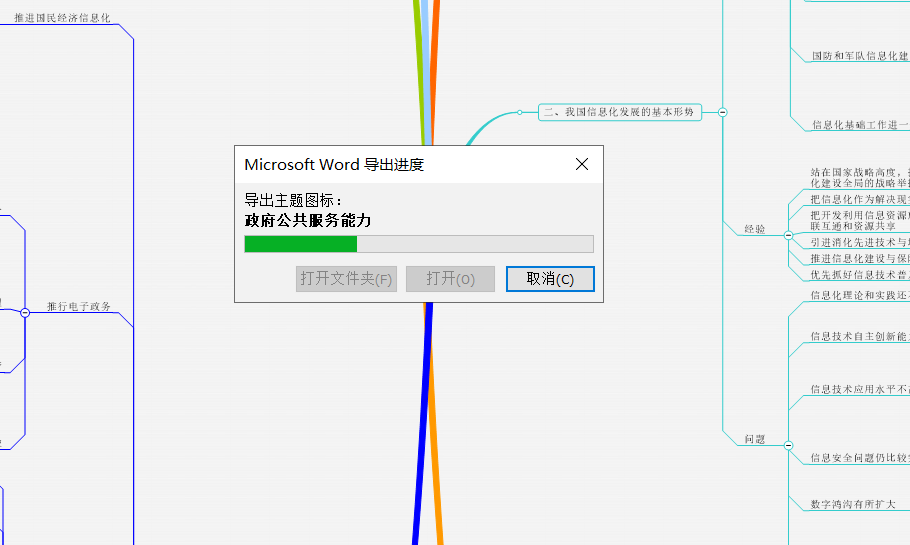
图五:导出word文档
好了,小编今天的分享就到这了,作为一款思维导图制作软件,MindManager无疑是成功的,它利用其强大的绘图功能,将本就复杂多变的思维导图变得简单化。相信无论是职场工作人员还是在校大学生,MindManager都能为其带来更便捷的体验。
产品推荐
-

售后无忧
立即购买>- MindManager 简体中文【中国特供版 + Win】
-
¥399.00
office旗舰店
-

售后无忧
立即购买>- MindManager 2019 简体中文【标准版 + Win】
-
¥498.00
office旗舰店
-

售后无忧
立即购买>- MindManager 12 英文【标准版 + Mac】
-
¥698.00
office旗舰店
-

售后无忧
立即购买>- MindManager 2016 简体中文【标准版 + Win】
-
¥299.00
office旗舰店
-
 正版软件
正版软件
- 耶伦就加密货币监管立场及风险考量发表声明
- 在数字货币的浪潮中,监管机构的角色和责任日益成为公众关注的焦点。在面对加密货币领域日益增长的监管分歧和潜在的金融风险,美国财政部长珍妮特·耶伦(JanetYellen),于7月9日在众议院金融服务委员会的听证会上发表声明。耶伦部长强调,尽管商品期货交易委员会(CFTC)和证券交易委员会(SEC)在加密货币监管上存在对立立场,但财政部并不承担两者间"协调"的责任。此外,她还就集中风险问题以及俄罗斯可能利用加密货币和稳定币规避美国制裁的疑虑给出了回应。监管机构之间存在分歧在众议院金融服务委员会的听证会上,委员
- 8分钟前 加密货币 SEC CFTC 耶伦 监管立场 FSOC 0
-
 正版软件
正版软件
- 正规的虚拟币交易app有哪些
- 推荐以下正规虚拟币交易App:1.Binance:全球最大,提供广泛交易对。2.Huobi:安全可靠,支持多种交易方式。3.Coinbase:面向初学者,教育资源丰富。4.Kraken:安全性高,流动性强。5.FTX:交易费用低,杠杆交易支持。选择时注意以下建议:安全性、声誉、流动性、交易对、费用。
- 18分钟前 0
-
 正版软件
正版软件
- 币圈补仓简单理解
- 币圈补仓是指当数字资产价格下跌时追加资金购买更多相同资产的行为,旨在降低持仓成本、增加盈利潜力和管理风险。时机因资产趋势、资金情况和市场情绪而异。策略包括定期补仓、马丁格尔补仓和金字塔补仓。需要注意管理风险、避免追涨和过度补仓。
- 38分钟前 0
-
 正版软件
正版软件
- 欧易交易所操作教程下载
- 欧易交易所操作教程:访问欧易官网下载相应平台的应用程序。安装应用程序后创建账户并设置密码。启用双重认证并完成身份验证。存入资金并选择交易市场。输入数量和价格下订单。欧易提供现货交易、期货交易、法币交易和赚币等功能。
- 58分钟前 0
-
 正版软件
正版软件
- fxs币在哪里可以交易
- FXS币交易平台有中心化交易所(CEX)(如Binance、Coinbase、Kraken、FTX)和去中心化交易所(DEX)(如Uniswap、SushiSwap、CurveFinance、Balancer)。选择平台时,请考虑安全性、流动性、交易费用、用户界面和客户支持。
- 1小时前 06:24 0
最新发布
-
 1
1
- 阿里追捧的中台,“热度”退了?
- 1986天前
-
 2
2
- Overture设置踏板标记的方法
- 1823天前
-
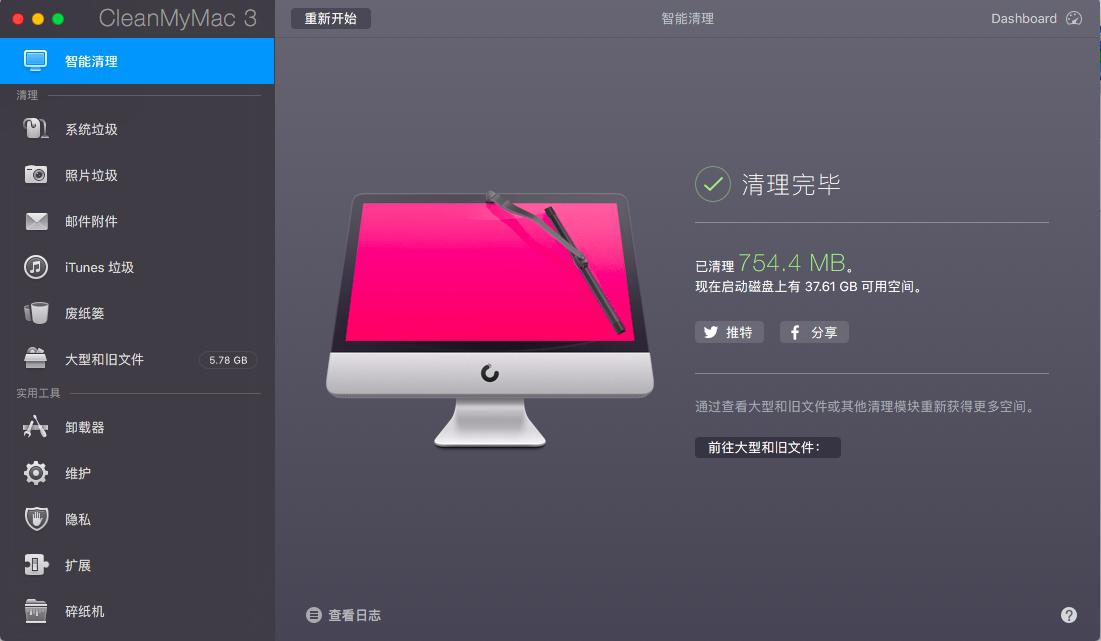 3
3
- 思杰马克丁取得CleanMyMac中国区独家发行授权
- 1813天前
-
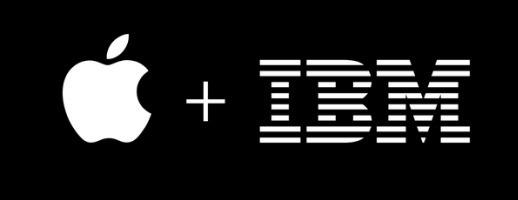 4
4
- IBM:20万台Mac让公司职工在工作中更快乐 更多产
- 2011天前
-
 5
5
- 报道称微软一直在悄然游说反对“维修权”立法!
- 1977天前
-
 6
6
- 美国怀疑华为窃取商业机密 华为:身正不怕影子斜
- 1973天前
-
 7
7
- 三星被曝正与联发科接洽 A系列手机有望搭载其5G芯片
- 1988天前
-
 8
8
- 环球墨非完成千万级融资 联合企业集团投资
- 2009天前
-
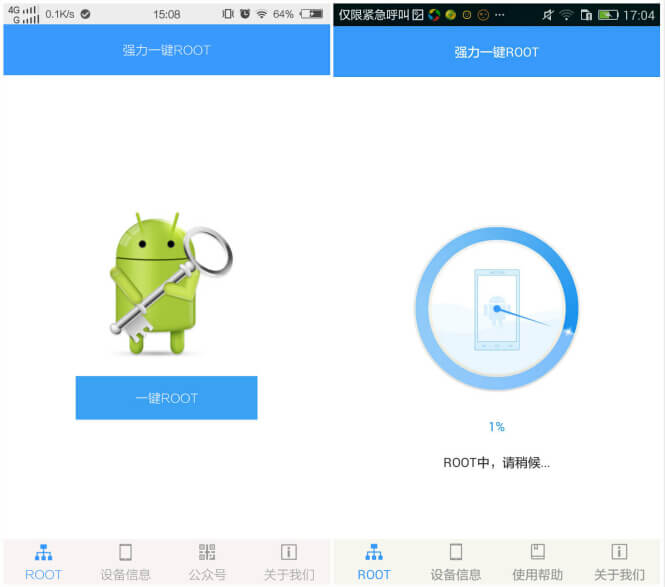 9
9
相关推荐
热门关注
-

- MindManager 2019 简体中文
- ¥498.00-¥998.00
-

- MindManager 12 英文
- ¥698.00-¥1450.00
-

- MindManager 简体中文
- ¥399.00-¥998.00
-

- MindManager 2016 简体中文
- ¥299.00-¥2500.00